기기간에 링크를 공유하는 것이 항상 쉬운 것은 아닙니다. 공유 클립 보드가있는 iPhone 및 Mac을 사용하는 경우는 예외입니다. Linux 또는 Windows 10과 같은 다른 데스크톱 OS를 사용하는 경우 다른 장치에 대한 링크를 공유 할 수 있으면 플랫폼 제한이 따릅니다. Chrome은 안정적인 릴리스에 새로운 기능을 추가하여 연결된 다른 기기로 링크를 푸시 할 수 있습니다. 브라우저는 데스크탑에서 가장 널리 사용되는 브라우저 중 하나이며 Android 및 iOS 용 모바일 버전이 있습니다. 소유 한 다양한 기기간에 링크를 공유 할 수있는 좋은 방법입니다. 기능의 작동 방식은 다음과 같습니다.
Chrome 연결 기기
이 기능은 Chrome 동기화를 사용하여 작동합니다. 연결된 Chrome 기기는 Chrome 브라우저가 설치되어 있고 Chrome 동기화가 사용 설정된 모든 기기입니다. 데이터를 동기화하려면 모든 기기에서 동일한 Google ID를 사용해야합니다. Chrome 동기화는 모든 버전의 Chrome 데스크톱 및 모바일에서 사용할 수 있습니다.
연결된 기기로 링크 보내기 – Chrome 데스크톱
Chrome에서 보내려는 링크를 열고 URL 표시 줄을 마우스 오른쪽 버튼으로 클릭하십시오. 상황에 맞는 메뉴에서 장치로 보내기를 선택하십시오. 하위 메뉴에서 기기를 선택한 다음 기기에서 Chrome을 엽니 다.

알림 메시지가 표시됩니다.새 탭을 받았습니다. 그것을 누르면 링크가 열립니다. 휴대 기기에서 이러한 알림은 Chrome에만 표시되며 모바일 OS의 알림 시스템을 통해 전송되지 않습니다.

연결된 기기로 링크 보내기 – Chrome 모바일
휴대 전화에서 Android이든 Android이든iOS에서 기기로 보내려는 링크를 열고 공유 버튼을 누릅니다. 다양한 옵션을 나열하는 메뉴가 열리고‘기기로 보내기’가 표시됩니다. 탭한 다음 링크를 보내려는 장치를 선택하십시오.
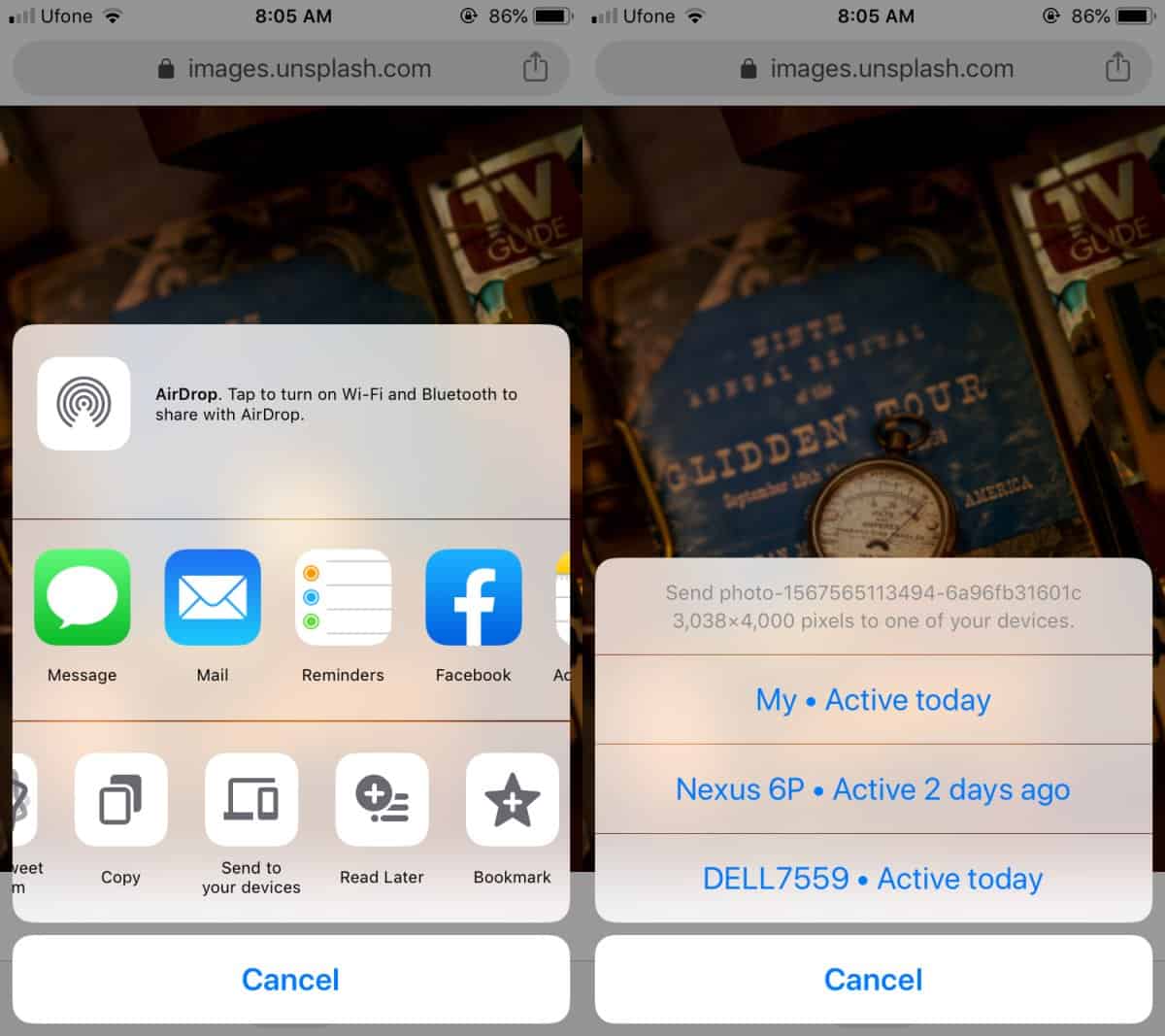
링크를 보낸 장치로 이동하면 링크가 전송되었음을 알리는 경고 / 알림 (플랫폼에 따라 다름)이 표시됩니다. 탭하면 새 탭에서 링크가 열립니다.
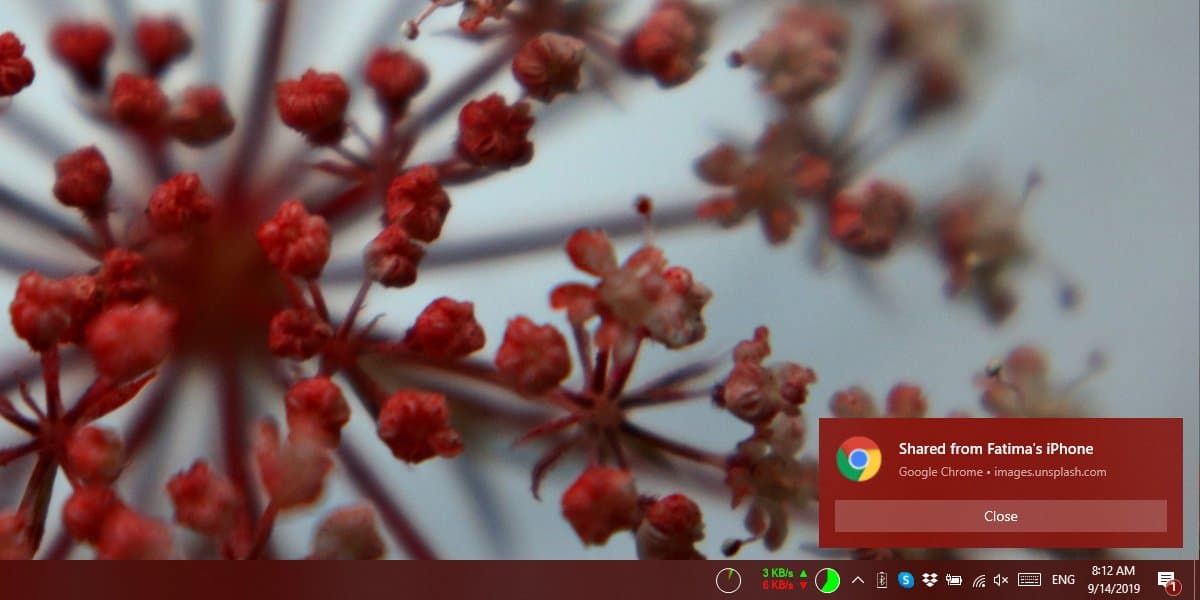
Chrome을 통해 데스크톱으로 링크를 보내는 경우브라우저는 알림을 보낼 수 있어야합니다. 모바일 버전과 달리 데스크톱 알림은 데스크톱 OS 알림 시스템을 통해 전달됩니다.
새 장치를 추가하는 것은 매우 쉽습니다. 기기에 Chrome을 설치 한 다음 동일한 Google ID를 통해 로그인하고 동기화를 사용하면됩니다.













코멘트